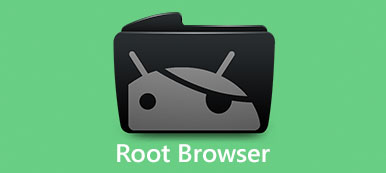Ebben a bemutatóban az egyik legnépszerűbb Android gyökérszerszámról, a CF Rootról fogunk beszélni.
Az emberek megvásároltak egy Android telefont; aztán megállapította, hogy számos alkalmazás már telepítve van az eszközön.
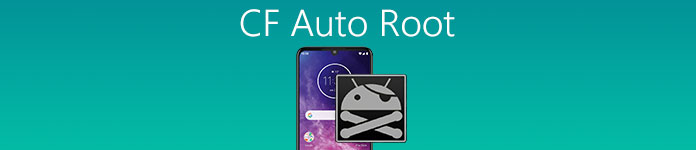
Ne aggódj!
Ez nem annak köszönhető, hogy használt Android telefont kapott, hanem a gyártó előre telepített szolgáltatásait. Természetesen nem fogja használni ezeket a szolgáltatásokat, de nem távolíthatja el őket. Ha el kell távolítania az előre telepített alkalmazásokat az Android telefonjáról a szabad helyet, meg kell kapnia a root hozzáférési jogosultságot. A CF gyökér csak egy segédprogram, amely megszakítja az Android telefon gyökér hozzáférésének korlátozását.
- 1 rész. Mi az a CF Auto Root az Android számára?
- 2 rész. Adatok biztonsági mentése az Android gyökér előtt
- 3 rész. Hogyan használjuk a CF Auto Root alkalmazást a Samsung Phone gyökereihez
rész 1. Mi az a CF Auto Root az Android számára?
Mint már említettük, a CF Auto Root egy asztali program, amely segít az Android-eszköz gyökerezésében a Windows rendszeren. Ez az egyik legjobb program a gyökeres kezdőknek, hasonlóan Kingo Root.
Érvek
1. A Samsung és más márkák 300 Android eszköz modelljein lévő root hozzáférési korlátozások megszüntetése.
2. Támogassa az egy kattintással gyökerező Android telefont és az egyik legjobb lehetőséget kezdőknek.
3. Ingyenesen letölthető és gyökér Android, anélkül, hogy egy fillért fizetne.
4. Az interfész egyszerű és könnyen megtalálható, amit akar.
Hátrányok
1. Amikor az Androidot a CF Auto Root rendszerrel gyökerezik, számítógépre is szükség van.
2. Csak a Windows számára érhető el.
3. Jó internetkapcsolatot igényel.
4. Ez a segédprogram jelenleg a tesztelési munkamenetben marad, melynek során a felhasználóknak az adatvesztés kockázatát kell figyelembe venniük.
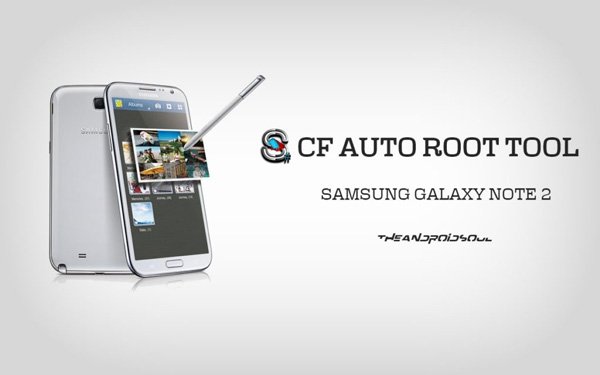
rész 2. Adatok biztonsági mentése az Android gyökér előtt
Függetlenül attól, hogy melyik eszközt használja az Android telefon gyökerezéséhez, vannak olyan esélyek, amelyek fontos adatokat veszítenek el. Ezért javasoljuk, hogy készítsen biztonsági másolatot az Apeaksoft segítségével Android Data Extraction Android gyökér előtt. Főbb jellemzői:
1. Lehetősége van arra, hogy egyetlen kattintással készítsen biztonsági másolatot az Android telefon összes adatára.
2. Előnézetben megtekintheti az Android adatait, és eldöntheti, hogy bizonyos tartalmakat biztonsági másolatot készít.
3. Az adatok védelméhez lehetővé teszi, hogy a biztonsági másolathoz jelszót adjon hozzá, hogy megakadályozza mások kémkedését.
4. A Samsung, az LG, a HTC, a Sony, a Moto, a Google és még sok más Android-eszköz számára elérhető, még akkor is, ha az eszköz összeomlott vagy nem érzékeny.
5. Az adatokat Androidról számítógépre mentheti anélkül, hogy megszakítaná a telefonon lévő adatokat.
6. Támogatja az Android telefon összes adattípusát, például a névjegyeket, a híváselőzményeket, az SMS-eket, az MMS-eket, a fényképeket, a videókat, a jegyzeteket, az emlékeztetőket, a hangpostafiókokat, az e-maileket stb.
7. A legnagyobb előny az Android-adatok eredeti állapotban és minőségben történő biztonsági mentése.
8. Amikor valami rossz szerencsét történik a telefonon a gyökérkezelés során, az Android Data Extraction képes gyorsan javítani.
Hogyan készítsünk biztonsági másolatot az Android Data Extraction rendszerrel az Android gyökér előtt
1 lépés: Csatlakoztassa az Android telefont az Android Data Extraction rendszerhez
Töltse le és telepítse az Android adatgyűjtést a Windows rendszerre. A Mac OS-nek van egy másik verziója. Nyissa meg az asztali programot, és csatlakoztassa az Android telefont a számítógéphez egy USB-kábellel, mielőtt a gyökérzetet gyökerezné a CF gyökérrel. A program automatikusan megtalálja az Android telefont.

2 lépés: Felkészülés az Android adatgyűjtésre
Az Android Data Extraction érzékeli a telefon "Eszköznevet" és "Eszközmodelljét". Kattintson a "Megerősítés" gombra a következő ablakhoz lépéshez. Ha nem igazodnak a telefonjához, javítsa ki őket manuálisan. Ezután kövesse a személyre szabott képernyőn megjelenő utasításokat a telefon letöltési módba állításához. Ezután kattintson a "Start" gombra a szükséges firmware beszerzéséhez.

3 lépés: Biztonsági mentés az Androidról a gyökérkezelés előtt a CF gyökérrel
Amikor belép a részletek ablakba, az adattípusok a bal oldali oszlopban jelennek meg. Válasszon megfelelő adattípust, például az Üzenetek lehetőséget; akkor megnézheti a jobb oldali panel tartalmát. Válassza ki az összes tartalmat, amelyről biztonsági másolatot szeretne készíteni, majd kattintson a „Helyreállítás” gombra. Néhány másodperccel később leválaszthatja telefonját, és elkezdheti a gyökérzetet.

rész 3. Hogyan használjuk a CF Auto Root alkalmazást a Samsung Phone gyökereihez
Ebben a részben megmutatjuk, hogyan gyökerezzük az Androidot a CF Auto Root használatával.
1 lépés: Oldja fel Android telefonja zárolását, lépjen a "Beállítások"> "Az eszköz névjegye" menüpontba, és írja le a "Modellszám" és az "Android verzió" értékeket. Csatlakoztassa számítógépét egy Wi-Fi hálózathoz, lépjen be a CF Auto Root webhelyére, keresse meg a megfelelő verziót ezen értékek alapján, majd kattintson a "Letöltés" gombra az offline eléréshez.
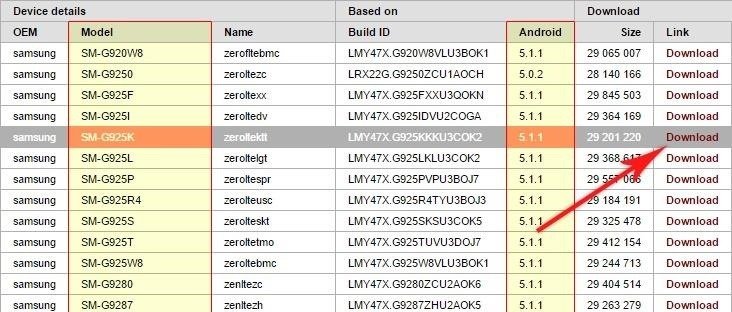
2 lépés: Nyisson meg egy Explorer ablakot, és keresse meg a letöltött CF gyökércsomagot, kivonja a fájlokat a ZIP csomagból egy megfelelő helyre.
3 lépés: Helyezze a telefont a letöltési módba.
Kapcsolja ki a telefont, várja meg, amíg a képernyő teljesen fekete lesz, majd nyomja meg és tartsa lenyomva a „Hangerő csökkentése”, a „Kezdőlap” és a „Bekapcsolás” gombokat egyszerre, amíg meg nem jelenik a Figyelmeztető üzenet. Nyomja meg a Hangerő növelése gombot a letöltési mód eléréséhez.
4 lépés: Ezután csatlakoztassa Android-telefonját a számítógépéhez USB-kábel segítségével. Ezután keresse meg a CF gyökérfájlokat tartalmazó mappát, kattintson jobb gombbal az "Odin3-v3.XXexe" fájlra, válassza a "Futtatás rendszergazdaként" lehetőséget.
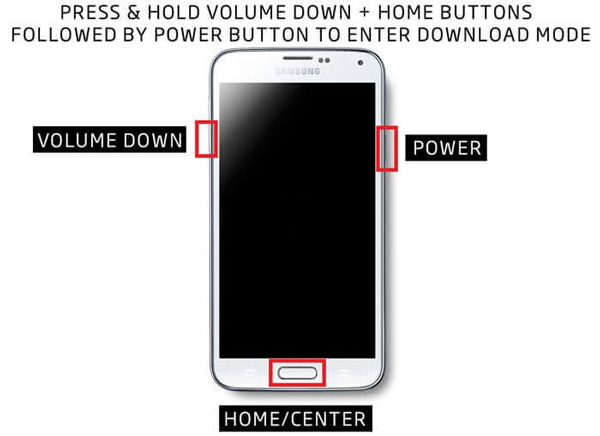
5 lépés: Várjon egy kicsit, amíg az Odin ablak "ID: COM" sávja kékre vált. Kattintson az "AP" gombra, miközben a többi opciót alapértelmezés szerint kiválasztja. Ezután megjelenik egy File Explorer ablak, keresse meg azt a mappát, ahová a CF Auto Root ZIP-ből kivont fájlokat mentette. Válassza ki a "CF-Auto-Root-XXX-XXX-XXX.tar.md5" nevű fájlt, és nyomja meg az "Megnyitás" gombot.

6 lépés: Miután a "Leave CS" üzenet megjelenik a Napló területen, kattintson a lenti "Start" gombra. Ha nem működik, indítsa újra a telefont, és kezdje el testre szabni, ahogy szeretné.
Ezután meglátogathatja ezt az oldalt, hogy megtudja, hogyan gyökerezik a telefon.
Összegzés
Ebben a bemutatóban beszéltünk az egész folyamatról, hogy egy Android telefont gyökerezzünk a CF Auto Root rendszerrel. Először is elolvashatja a felülvizsgálatot és megtanulhatja ezt a segédprogramot, beleértve az előnyöket és hátrányokat. Még akkor is, ha biztos benne, hogy el akarja gyökereznie a telefont, ne rohanjon erre. Mindig jó kiindulópont az Android telefonos biztonsági másolat készítéséhez az Apeaksoft Android Data Extraction rendszerrel az Android gyökere előtt. Ezután követheti a lépésenkénti útmutatókat az Android gyökerezéséhez a CF Auto Root használatával.
Kövesse gondosan, és győződjön meg róla, hogy az Android telefonja már most is.